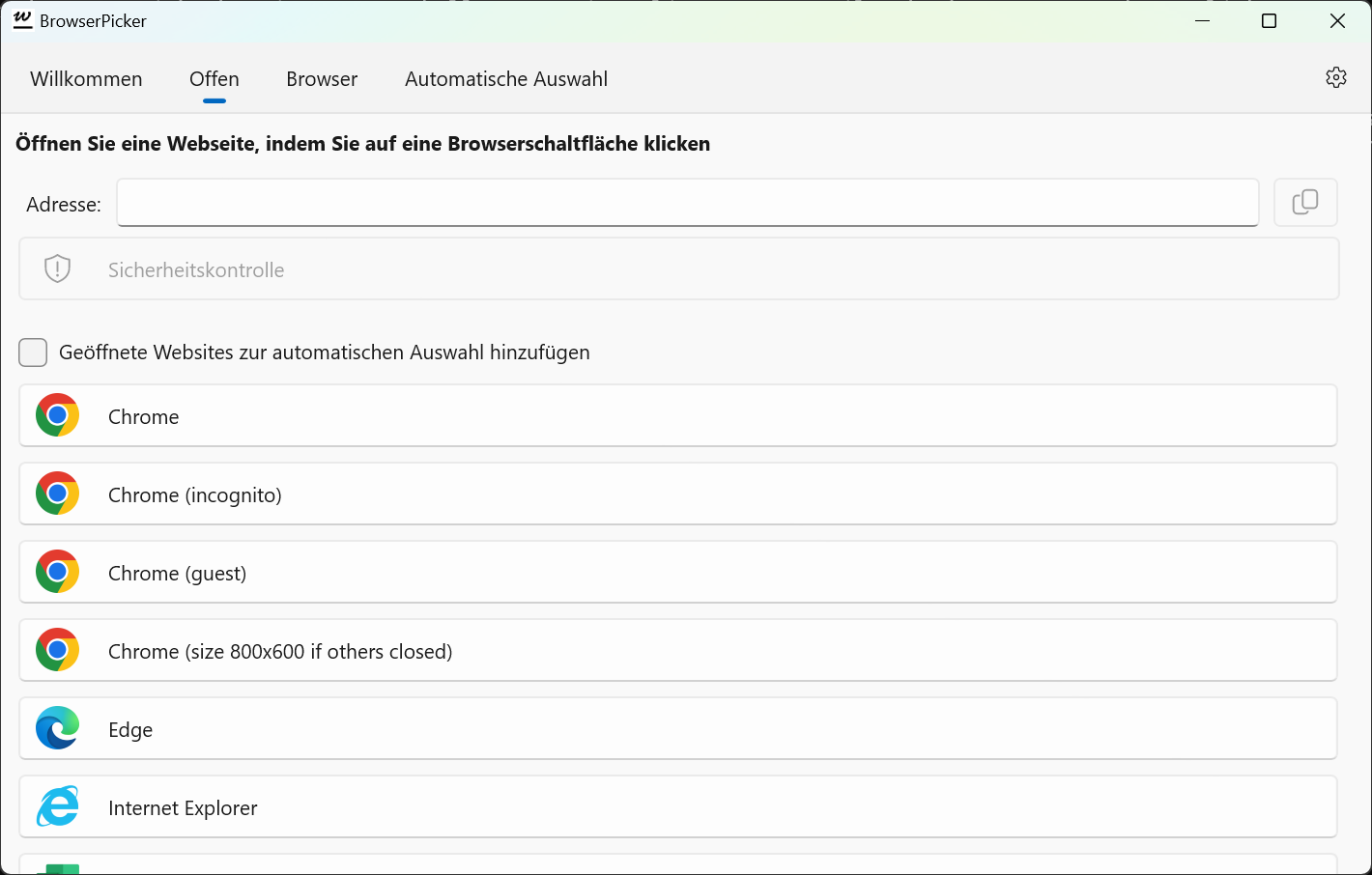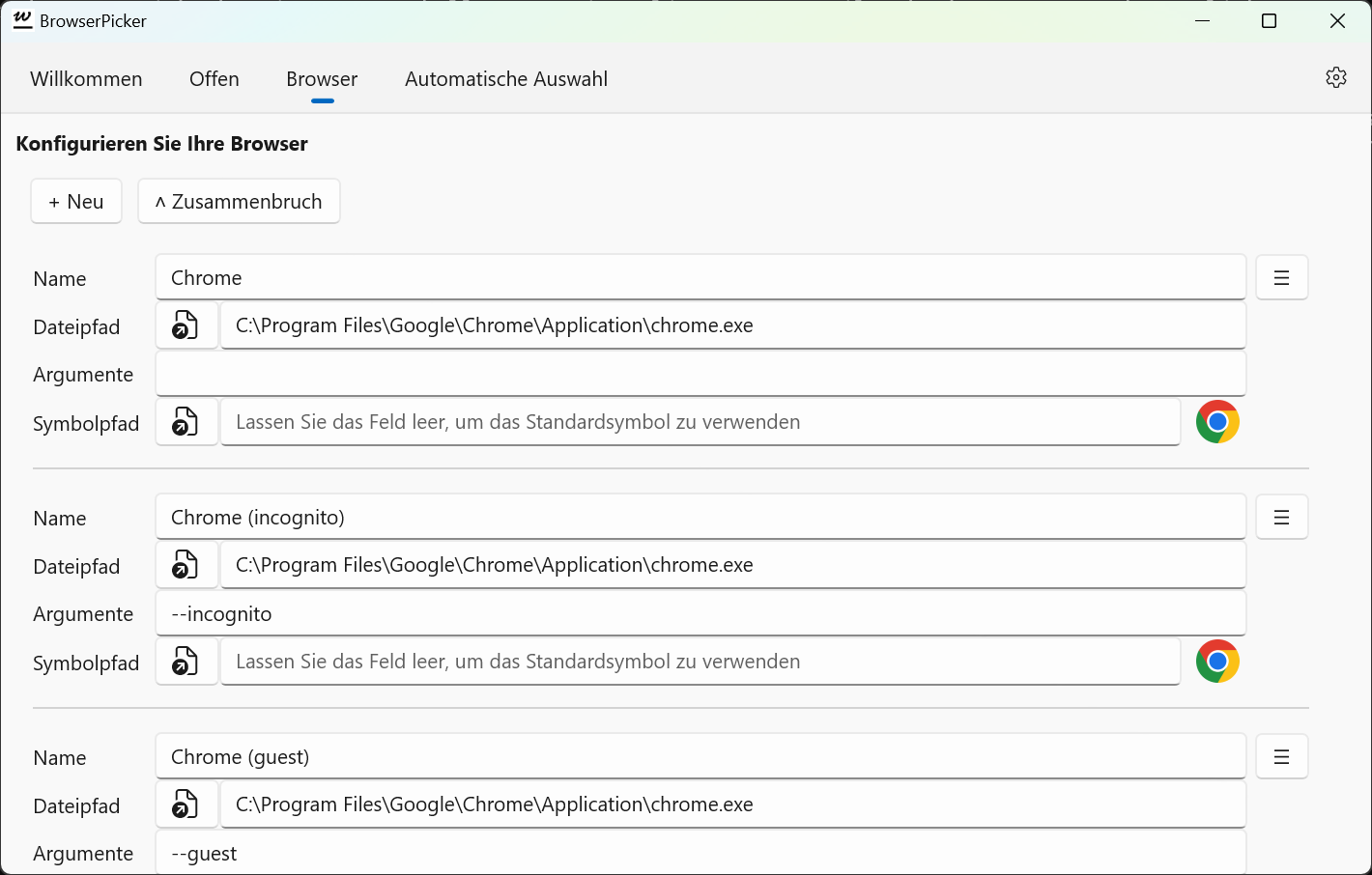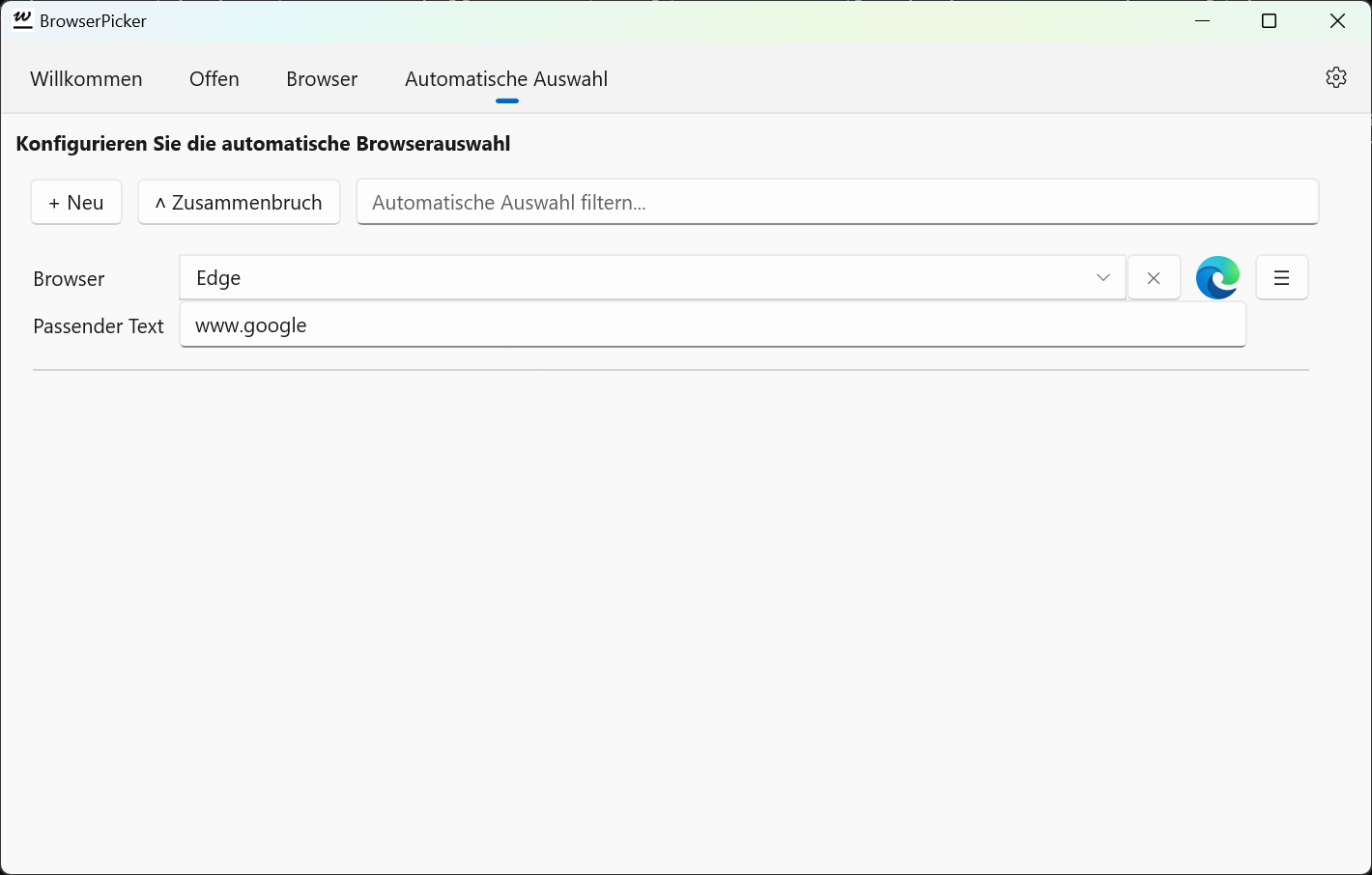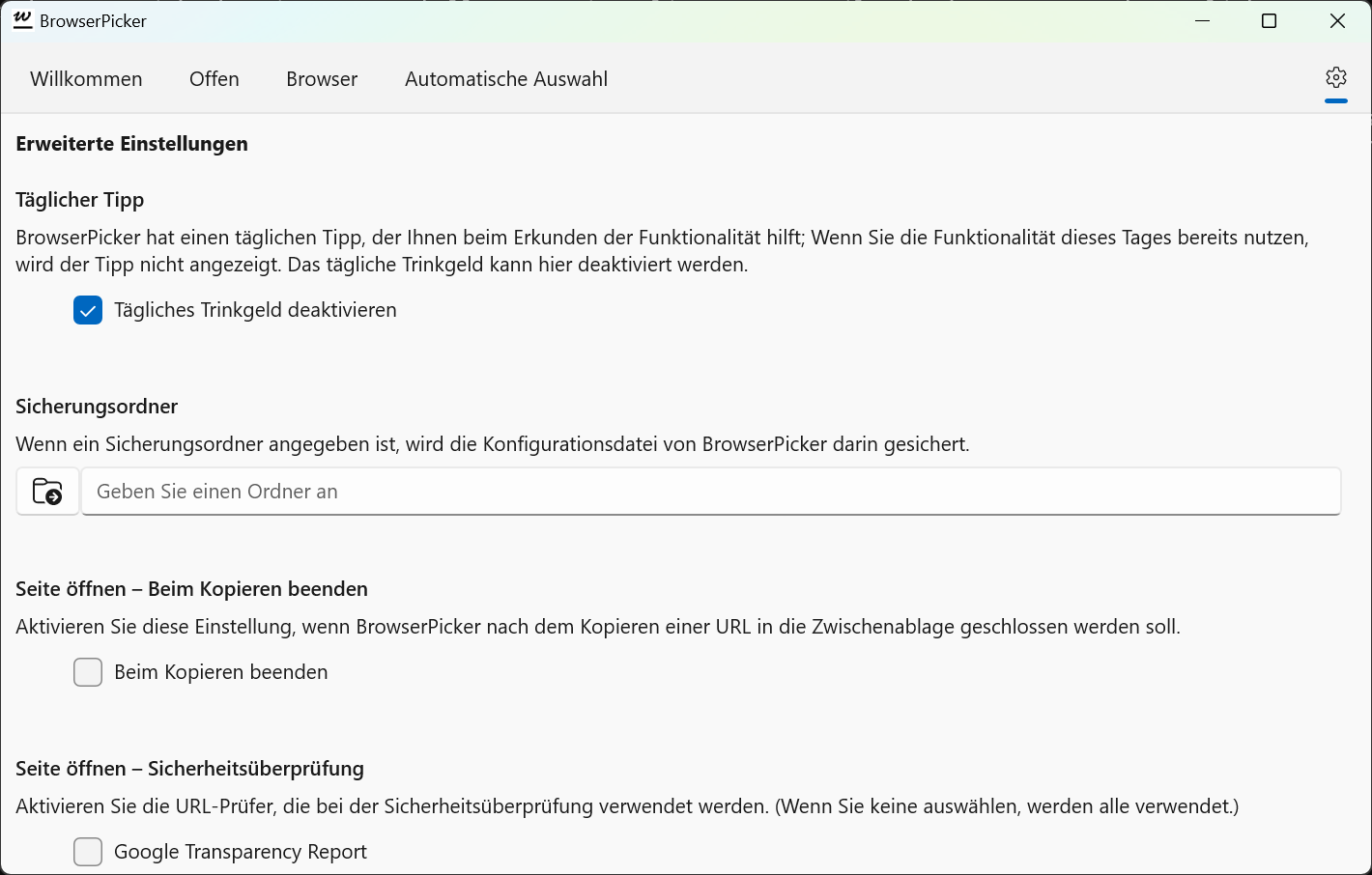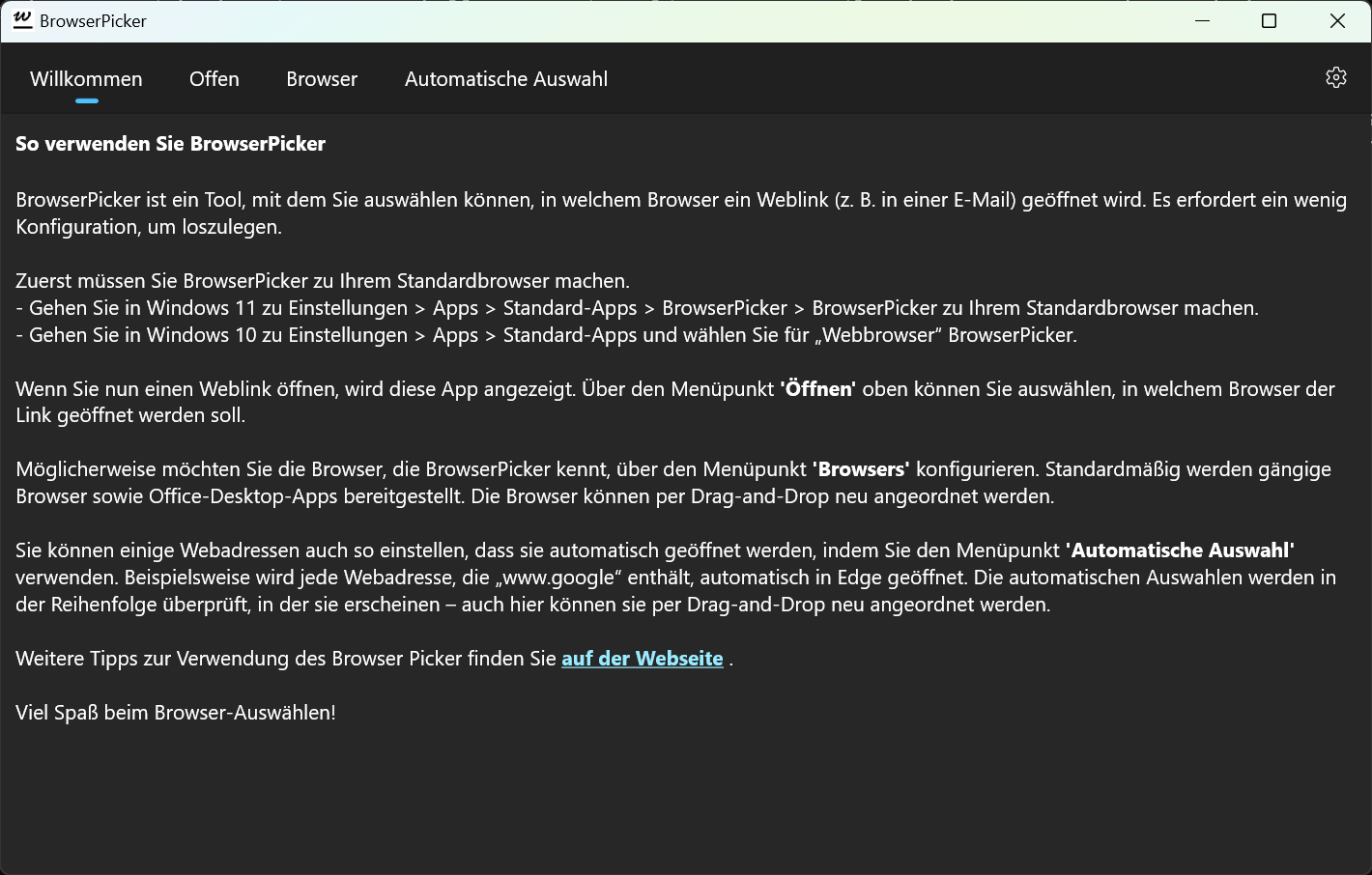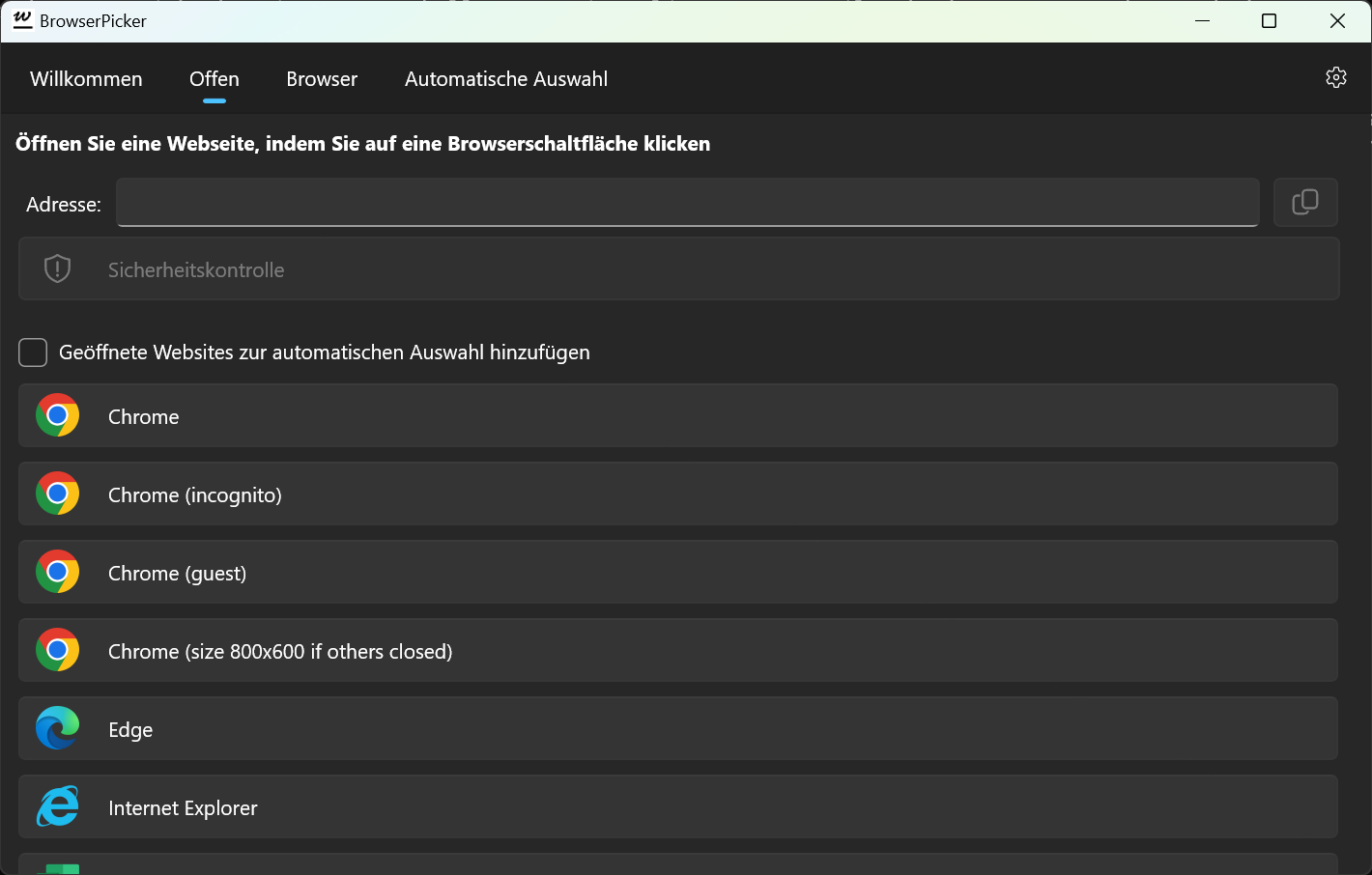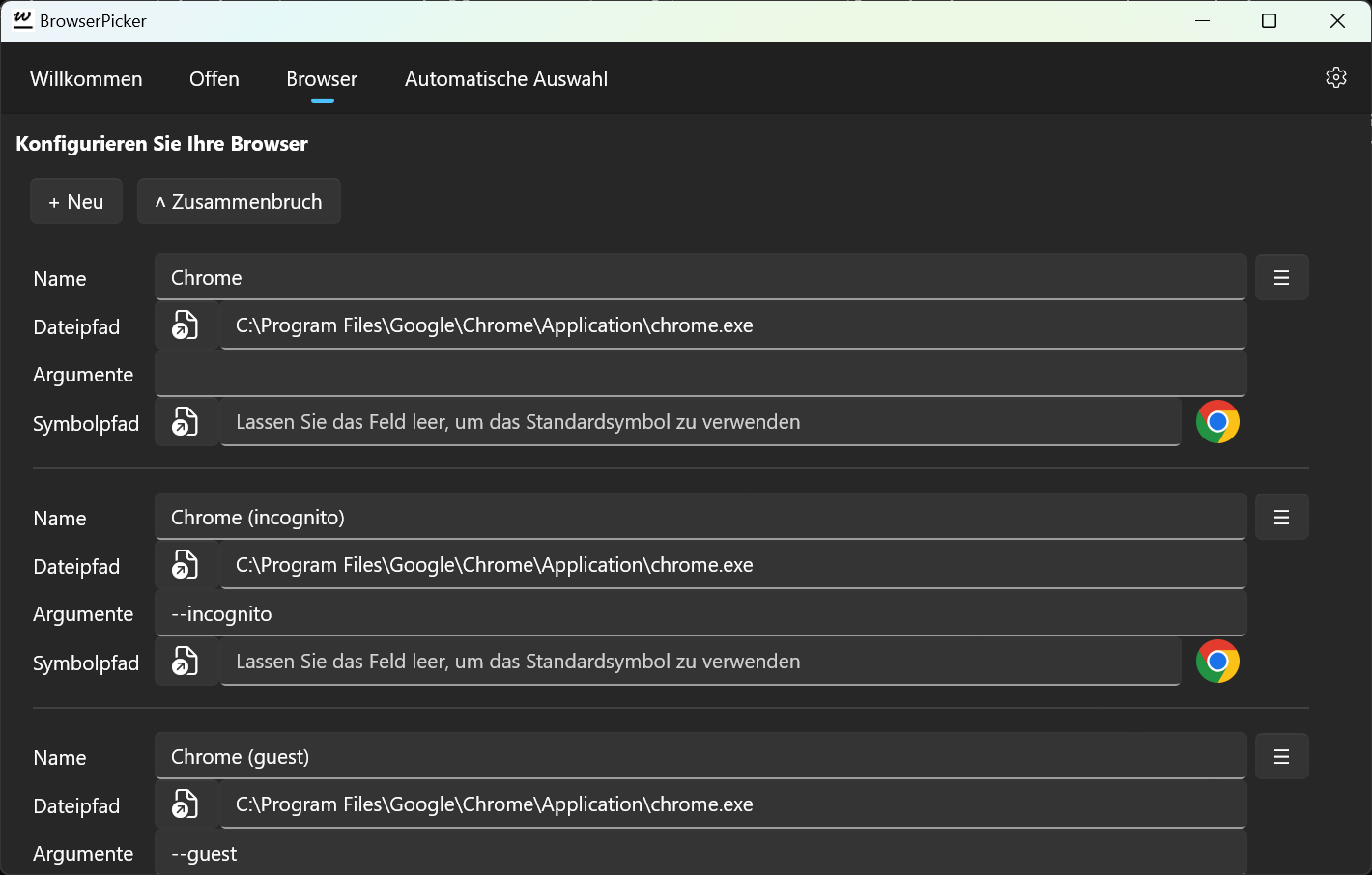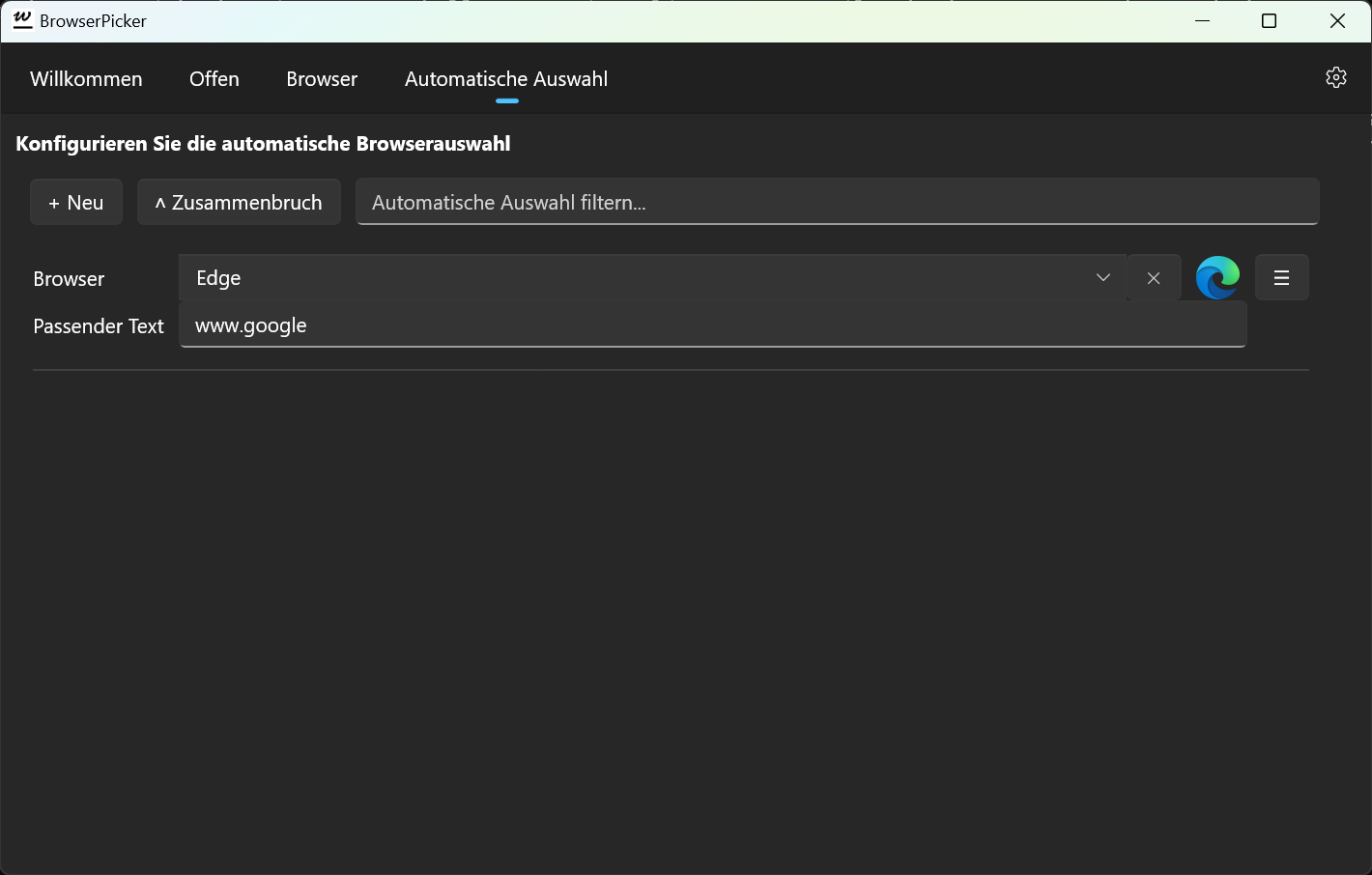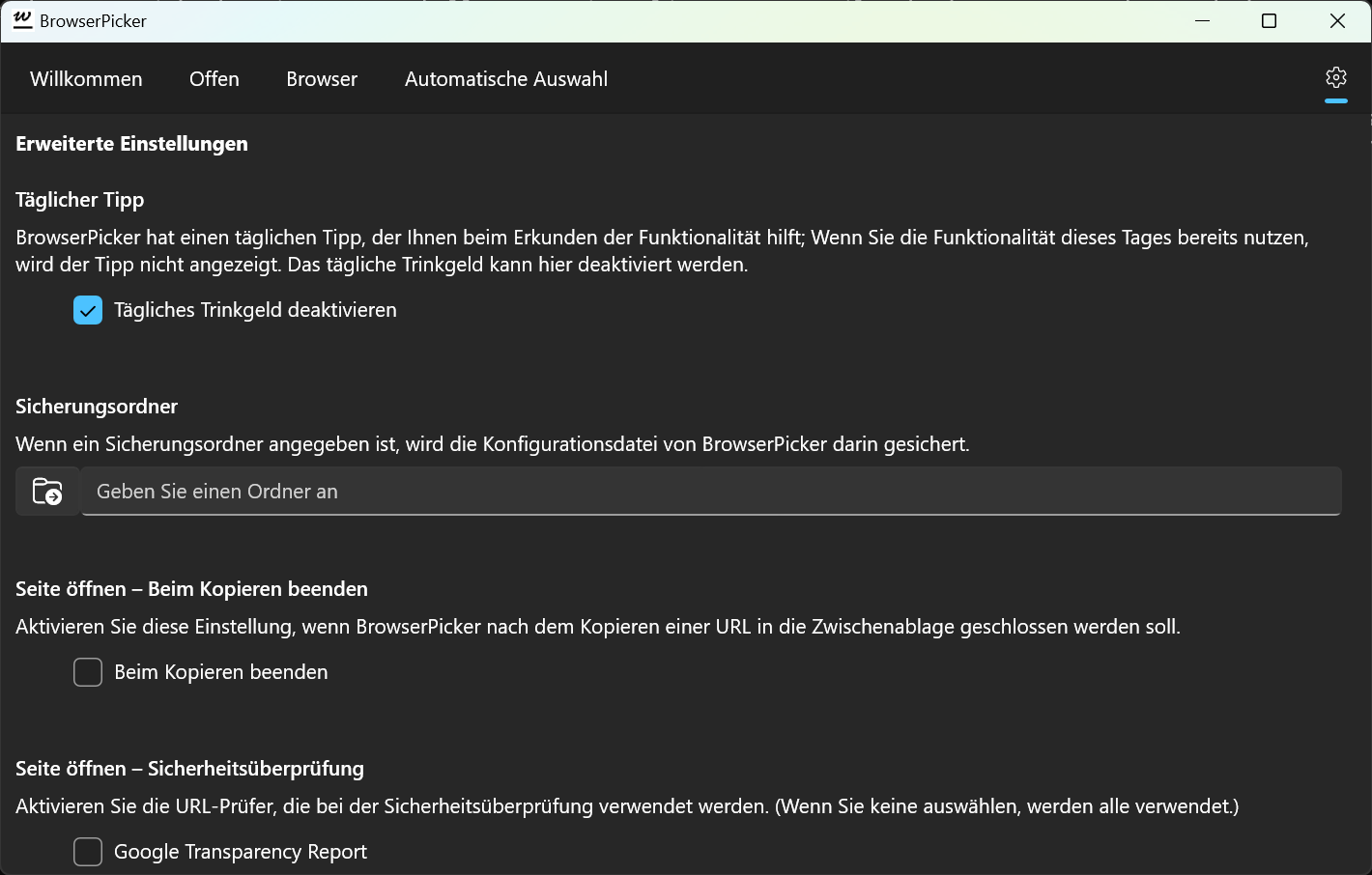BrowserPicker ist ein Tool, mit dem Sie auswählen können, in welchem Browser ein Weblink (z. B. in einer E-Mail) geöffnet wird. Dies ist besonders nützlich, wenn Sie unterschiedliche Browser (oder unterschiedliche Browserprofile) für unterschiedliche Kontexte verwenden - beispielsweise wenn Sie mehr als haben ein Microsoft-Konto. Sie können BrowserPicker auch so konfigurieren, dass Weblinks in bestimmten Browsern automatisch geöffnet werden, basierend auf der Textübereinstimmung mit der URL.
Wie...
Erhalte ich BrowserPicker?
Sie können BrowserPicker aus dem Microsoft Store. Es bleibt dann automatisch auf dem neuesten Stand.
Mache ich BrowserPicker zu meinem Standardbrowser?
Um zu reagieren, wenn Sie auf einen Hyperlink klicken, müssen Sie BrowserPicker zu Ihrem Standard-Webbrowser machen.
Dann:
- Gehen Sie in Windows 11 zu Einstellungen > Apps > Standard-Apps > BrowserPicker > BrowserPicker zu Ihrem Standardbrowser machen.
- Gehen Sie in Windows 10 zu Einstellungen > Apps > Standard-Apps und wählen Sie für Webbrowser BrowserPicker.
Öffne ich ein bestimmtes Chrome-Profil?
Setzen Sie die Argumente von Chrome auf z. B.
--profile-directory="Default".
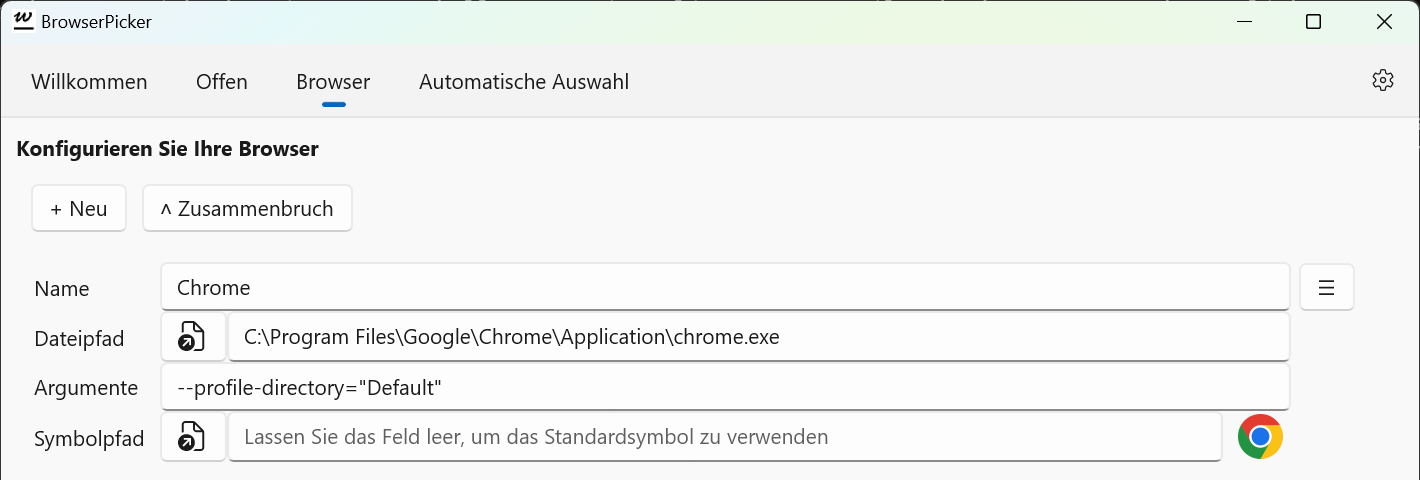
Sie können das Profilverzeichnis Ihres Profils ermitteln, indem Sie zu
chrome://version/, gehen und sich den letzten Teil des
Profile Path ansehen.

Öffne ich ein bestimmtes Edge-Profil?
Es ist genau das Gleiche wie für Chrome (oben), außer dass Sie das
Profilverzeichnis identifizieren, indem Sie zu
edge://version/ gehen.
Erhalte ich eine automatische Auswahl für Links in Outlook usw.?
Die Kurzfassung lautet: Sie müssen nicht darüber nachdenken!
Obwohl eine Outlook-E-Mail möglicherweise einen Link enthält, der wie
https://www.bbc.co.uk/newsaussieht, werden Sie, wenn Sie
darauf klicken, tatsächlich zu
https://emea01.safelinks.protection.outlook.com/?url=https%3A%2F%2Fwww.bbc.co.uk%2Fnews&.... Auf diese Weise kann Microsoft überprüfen, ob Sie nicht mit einem
gefährlichen Link interagiert haben.
BrowserPicker erkennt, wann dies geschieht, und vergleicht bei der
automatischen Auswahl mit der eingebetteten URL, nachdem er diese
dekodiert hat. Mit anderen Worten: Die Auswahl erfolgt automatisch
anhand des Aussehens des Links (z. B.
https://www.bbc.co.uk/news) und nicht anhand der
tatsächlichen Safelink-Version. Ihr Browser öffnet den Link weiterhin
über die sichere URL.
Öffne ich SharePoint-Dokumente direkt in meiner Desktop-App?
Obwohl Ihre Office-Apps (Excel, PowerPoint und Word) keine allgemeinen Webbrowser sind, können sie webbasierte Office-Dokumente öffnen.
Wenn Sie ein SharePoint-Dokument mit Hyperlink in Ihrer Desktop-App öffnen möchten, müssen Sie normalerweise Folgendes tun:
- Klicken Sie auf den Link, um das Dokument in einem Webbrowser zu öffnen.
- Suchen Sie das entsprechende Dropdown-Menü.
- Angenommen, Sie möchten das Dokument in Ihrer Desktop-App öffnen.
- Behandeln Sie zwei Pop-ups (eines fragt Sie, ob Sie die App öffnen möchten, eines sagt Ihnen, dass Sie Ihren Browser-Tab schließen können).
- Und schließen Sie dann den Browser-Tab.
Stattdessen können Sie SharePoint-Dokumente direkt in Ihrer Desktop-App öffnen, wenn Sie das Öffnen von SharePoint-Dokumenten über BrowserPicker konfigurieren.
Stellen Sie zunächst sicher, dass Ihre Desktop-App in BrowserPicker als 'Browser' konfiguriert ist:
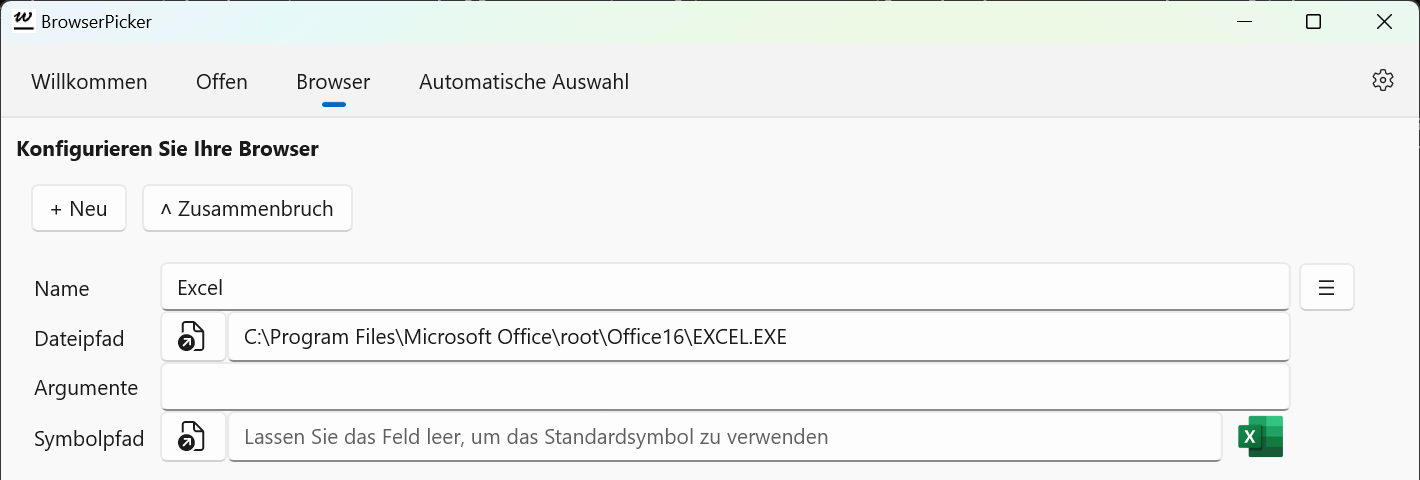
Und dann können Sie mit einem Klick ein SharePoint-Dokument mit Hyperlink direkt in der Desktop-App öffnen, indem Sie auf Excel klicken:
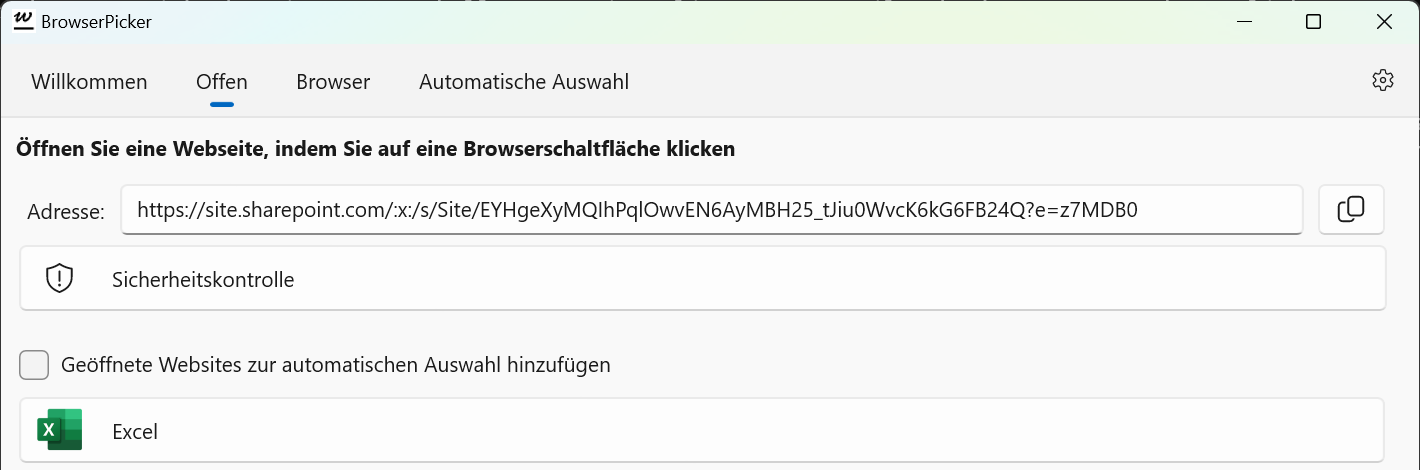
Erhalte ich eine automatische Auswahl für SharePoint-Dokumente?
Richten Sie zunächst in BrowserPicker eine automatische Auswahl mit
einem passenden Text im Format
.xls ein:
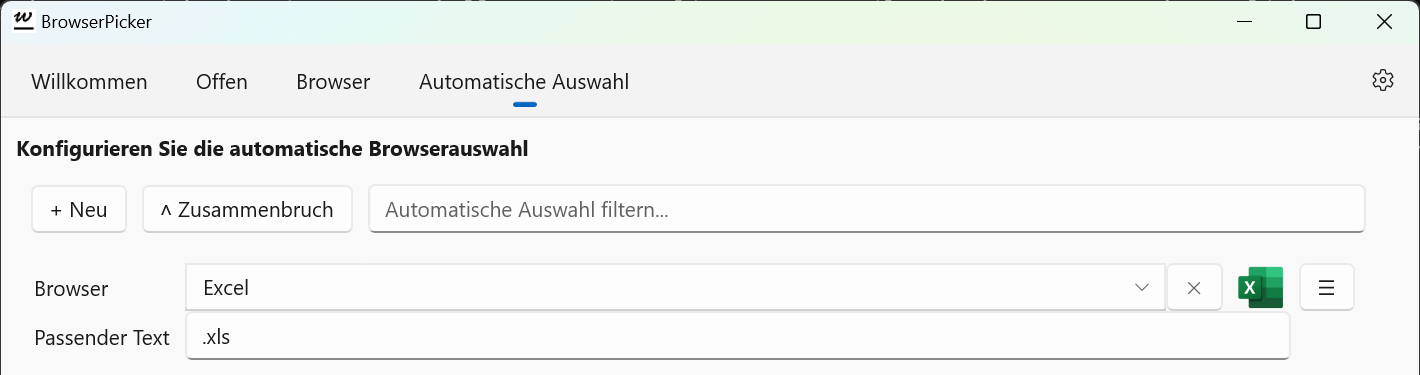
Um einen Hyperlink zu erhalten, der .xls enthält, klicken
Sie in SharePoint auf die Schaltfläche i, um den Detailbereich
zu öffnen:
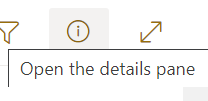
Klicken Sie dann unten im Detailbereich auf die Schaltfläche 'Pfad kopieren', um den direkten Link zu kopieren:
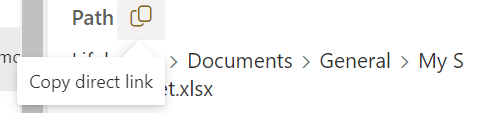
Dadurch erhalten Sie einen Hyperlink zum SharePoint-Dokument mit der
erwarteten Dateierweiterung (.xlsx), wodurch es durch die
automatische Auswahl von BrowserPicker ausgewählt werden kann.
Erstelle ich eine standardmäßige automatische Auswahl?
Wenn Sie immer automatisch auswählen möchten, können Sie ein leeres Feld Übereinstimmender Text haben, z. B.
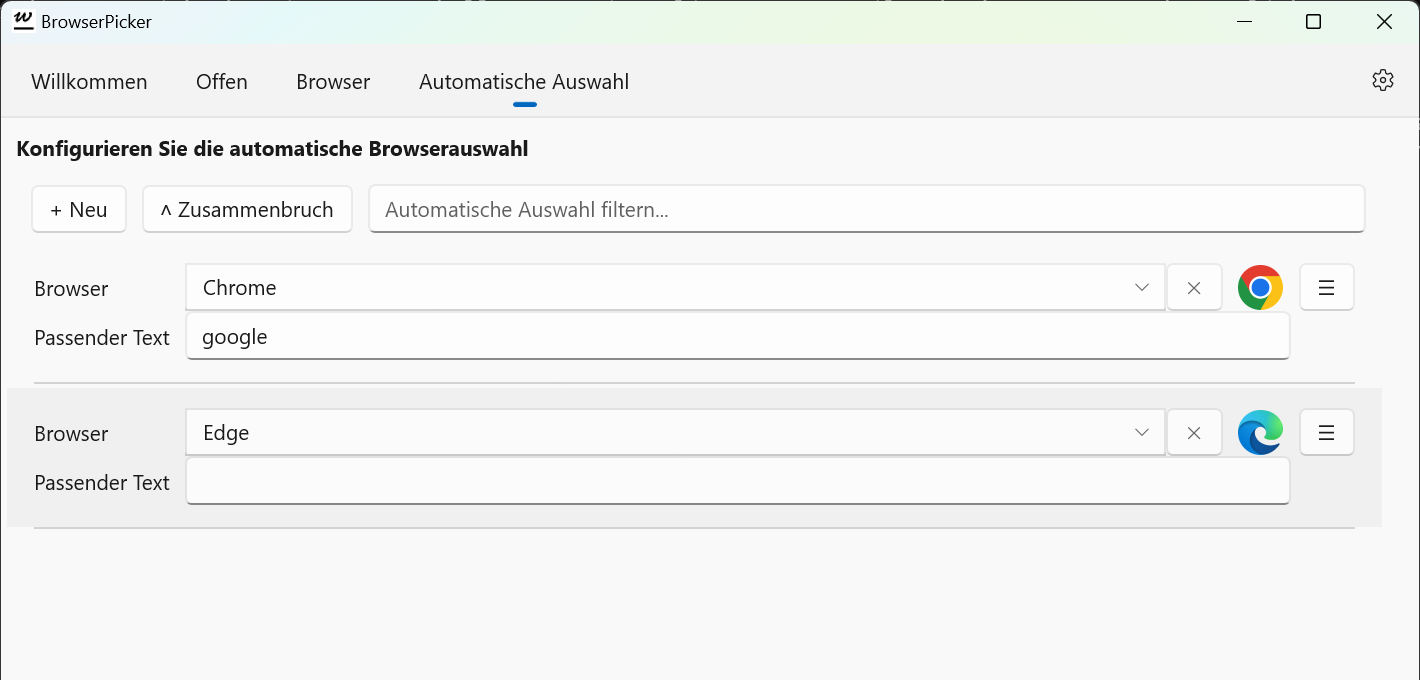
Dadurch würden Adressen mit google in Chrome und alle
anderen Adressen in Edge geöffnet.
Bitte beachten Sie, dass dies zwar praktisch ist, Sie jedoch die Möglichkeit verlieren, verdächtige URLs vor dem Öffnen einer Sicherheitsprüfung zu unterziehen. Aus diesem Grund möchten Sie möglicherweise keine standardmäßige automatische Auswahl festlegen.
Denken Sie daran, dass automatische Auswahlen in der Reihenfolge ausprobiert werden, in der sie angegeben werden. Sie möchten also, dass die standardmäßige automatische Auswahl der letzte Eintrag in der Liste ist. Sie können die automatischen Auswahlen per Drag-and-Drop verschieben, um sie zu ändern Befehl. Dies ist einfacher, wenn Sie auf die Schaltfläche Reduzieren klicken, sodass sie weniger Platz beanspruchen.
Erhalte ich eine standardmäßige automatische Auswahl, abgesehen von einer bestimmten Situation?
Im obigen Beispiel würde BrowserPicker automatisch Adressen mit
google in Chrome und alle anderen Adressen in Edge
öffnen.
Angenommen, Sie wollten tatsächlich Folgendes:
-
Öffnen Sie automatisch Adressen, die
googlein Chrome enthalten. -
Öffnen Sie Adressen, die
bbcenthalten, nicht automatisch, damit Sie selbst auswählen können. - Öffnen Sie automatisch alle anderen Adressen in Edge.
Punkt 2. kann durch Löschen des Browser-Dropdowns wie folgt erreicht werden:
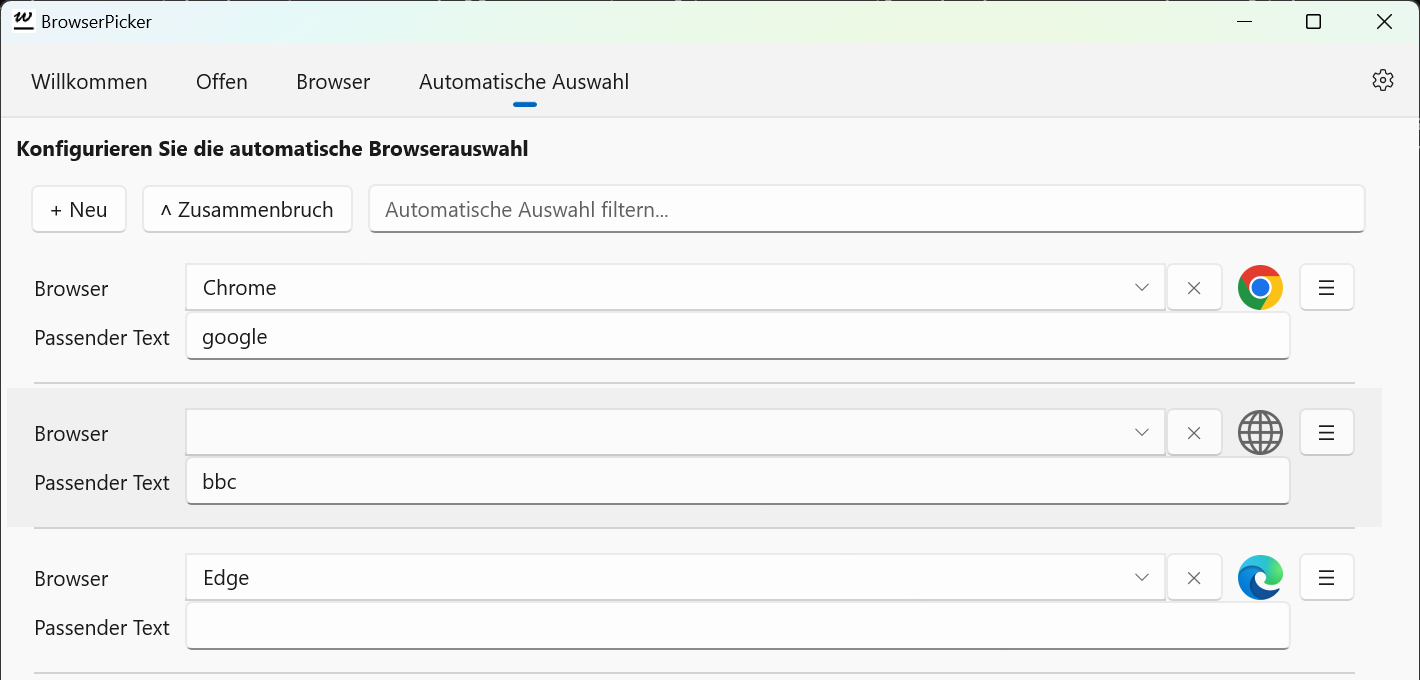
Kann ich meine automatische Auswahl vorübergehend aussetzen?
Manchmal ist es schwierig zu erkennen, zu welcher URL ein Hyperlink tatsächlich führt. Mit BrowserPicker können Sie die URL auf der Seite Öffnen sehen, sofern sie nicht mit einer automatischen Auswahl übereinstimmt. Das bedeutet, dass Sie Ihre automatische Auswahl manchmal vorübergehend aussetzen möchten.
Dies lässt sich ganz einfach erreichen, indem man eine automatische Top-Auswahl hinzufügt, wobei Browser und Übereinstimmender Text beide auf Leer gesetzt sind. Da der passende Text leer ist, werden alle URLs abgeglichen. Und da der Browser leer ist, findet keine automatische Auswahl statt und Sie sehen die URL auf der Seite Öffnen.
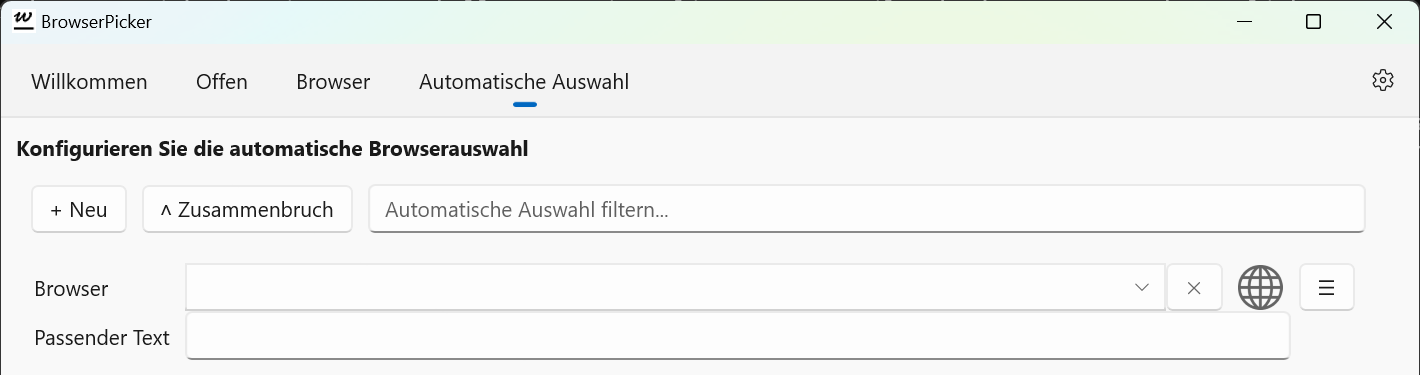
Sobald Sie bereit sind, dass Ihre automatische Auswahl wieder normal funktioniert, können Sie diese automatische Auswahl einfach löschen.
Konfiguriere ich Chrome so, dass es eine bestimmte Größe öffnet?
Setzen Sie die Argumente von Chrome auf z. B.
--window-size=800,600.
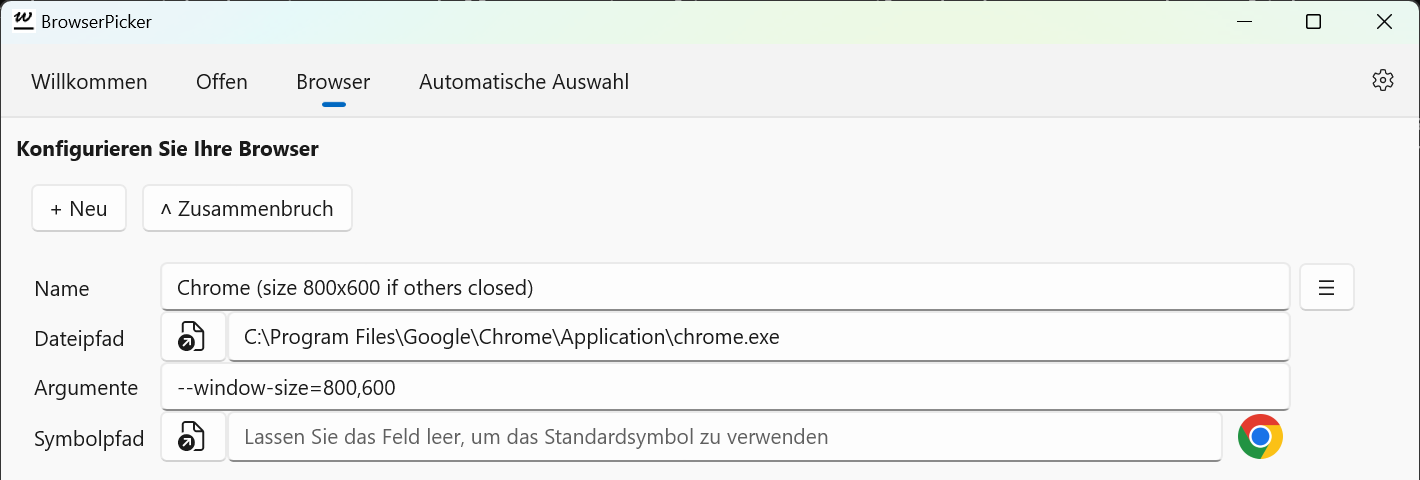
Beachten Sie, dass dies nur funktioniert, wenn Chrome noch nicht geöffnet ist. Wenn Sie einfach einen neuen Tab in einem vorhandenen Chrome-Fenster erstellen, wird die Größe dieses Browsers nicht geändert.
Öffne ich eine Webseite über die Befehlszeile?
Geben Sie einfach start <url> ein, z.B.
start https://www.google.com
Dadurch wird Ihr Standardbrowser gestartet. Wenn BrowserPicker Ihr Standardbrowser ist, wird entweder BrowserPicker geöffnet oder es wählt automatisch Ihren bevorzugten Webbrowser aus und öffnet ihn auf dieser Seite.
Finde ich die Konfigurationsdatei von BrowserPicker?
Geben Sie dies in die Adressleiste Ihres Datei-Explorers ein:
%appdata%\..\Local\Packages\50745BrowserPicker.BrowserPicker_hhcrg6ywg0jy0\LocalState

Setze ich BrowserPicker auf den Ausgangszustand zurück?
Wenn Sie die Konfigurationsdatei löschen (oder umbenennen), erstellt BrowserPicker bei der nächsten Ausführung eine neue Version.
Bekomme ich BrowserPicker in meiner eigenen Sprache oder verbessere die Übersetzung?
Ich übersetze BrowserPicker nach und nach in weitere Sprachen, obwohl mir nur Google Translate hilft! Wenn Sie möchten, dass ich als Nächstes eine bestimmte Sprache schreibe, oder Vorschläge zur Verbesserung einer Übersetzung haben, kontaktieren Sie mich bitte.
Kontakt und Feedback
Wenn Ihnen BrowserPicker gefällt, machen Sie mir eine Freude, indem Sie eine gute Bewertung im Microsoft Store hinterlassen.
Wenn etwas nicht richtig funktioniert, kontaktieren Sie mich bitte und lassen Sie es mich wissen!
Datenschutzrichtlinie
BrowserPicker erhebt, verwendet oder gibt keine personenbezogenen Daten weiter.